
- •Примеры расчета и проектирования Учебное пособие
- •Киев «факт» 2005
- •Isbn 966-8408-83-7
- •Isbn 966-8408-83-7
- •Введение
- •Новые возможности пк лира 9.2 (по сравнению с версией 9.0)
- •Пример 1. Расчет плоской рамы
- •Этап 1. Создание новой задачи
- •Этап 2. Создание геометрической схемы рамы
- •Этап 3. Задание граничных условий
- •Этап 4. Задание жесткостных параметров элементам рамы
- •Этап 5. Задание нагрузок
- •Этап 6. Генерация таблицы рсу
- •Этап 7. Задание расчетных сечений для ригелей
- •Этап 8. Статический расчет рамы
- •Этап 9. Просмотр и анализ результатов расчета
- •Этап 10. Импорт расчетной схемы
- •Этап 12. Назначение материала
- •Этап 13. Назначение вида элементов
- •Этап 14. Назначение конструктивных элементов
- •Этап 15. Расчет армирования и просмотр результатов подбора арматуры
- •Этап 16. Вызов чертежа балки
- •Расчетные сочетания усилий
- •Пример 2. Расчет плиты
- •Этап 1. Создание новой задачи
- •Этап 2. Создание геометрической схемы плиты
- •Этап 3. Задание граничных условий
- •Этап 4. Задание жесткостных параметров элементам плиты
- •Этап 5. Задание нагрузок
- •Этап 6. Генерация таблицы рсу
- •Этап 7. Статический расчет плиты
- •Этап 8. Просмотр и анализ результатов расчета
- •Этап 9. Импорт расчетной схемы
- •Этап 11. Назначение материала
- •Этап 12. Расчет армирования и просмотр результатов подбора арматуры
- •Пример 3. Расчет рамы промышленного здания
- •Этап 1. Создание новой задачи
- •Этап 2. Создание геометрической схемы
- •Этап 3. Задание граничных условий
- •Этап 4. Задание жесткостных параметров элементам рамы
- •Этап 5. Смена типа конечных элементов для элементов фермы
- •Этап 6. Задание нагрузок
- •Этап 7. Формирование таблицы учета статических загружений
- •Этап 8. Формирование таблицы динамических загружений
- •Этап 9. Задание расчетных сечений элементов ригелей
- •Этап 10. Статический расчет рамы
- •Этап 11. Просмотр и анализ результатов расчета
- •Этап 12. Вычисление и анализ расчетных сочетаний нагружений (рсн)
- •Этап 13. Расчет рамы на устойчивость
- •Этап 14. Импорт расчетной схемы
- •Этап 15. Задание дополнительных характеристик
- •Этап 16. Назначение конструктивных элементов
- •Этап 17. Назначение раскреплений в узлах изгибаемых элементов
- •Этап 19. Создание таблиц результатов подбора и проверки назначенных сечений
- •Пример 4. Расчет пространственного каркаса здания с фундаментной плитой на упругом основании
- •Этап 1. Создание новой задачи
- •Этап 2.Создание геометрической схемы рамы
- •Этап 3. Задание жесткостных параметров элементам схемы
- •Этап 4. Задание граничных условий
- •Этап 5. Задание нагрузок
- •Этап 6. Формирование таблицы учета статических загружений
- •Этап 7. Формирование таблицы динамических загружений
- •Этап 8. Статический расчет схемы
- •Этап 9. Просмотр и анализ результатов расчета
- •Пример 5. Расчет металлической башни
- •Этап 1. Создание новой задачи
- •Этап 2.Создание геометрической схемы
- •X y z
- •X y z
- •Этап 3. Задание граничных условий
- •Этап 4. Задание жесткостных параметров
- •Этап 5. Корректировка схемы
- •Этап 6. Задание нагрузок
- •Этап 7. Формирование таблицы учета статических загружений
- •Этап 8. Формирование таблицы динамических загружений
- •Этап 9. Генерация таблицы рсу
- •Этап 10. Статический расчет башни
- •Этап 11. Просмотр и анализ результатов расчета
- •Этап 12. Расчет башни на устойчивость
- •Пример 6. Расчет цилиндрического резервуара
- •Этап 1. Создание новой задачи
- •Этап 2. Создание геометрической схемы резервуара
- •Этап 3. Назначение локальной системы координат узлам расчетной схемы
- •Этап 4. Задание жесткостных параметров элементам резервуара
- •Этап 5. Задание граничных условий
- •Этап 6. Задание нагрузок
- •Этап 7. Статический расчет резервуара
- •Этап 8. Просмотр и анализ результатов расчета
- •Пример 7. Нелинейный расчет двухпролетной балки
- •Этап 3. Задание граничных условий
- •Этап 4. Задание жесткостных параметров элементам балки
- •Этап 6. Моделирование нелинейных загружений
- •Этап 7. Физически нелинейный расчет балки
- •Этап 8. Просмотр и анализ результатов расчета
- •Пример 8. Расчет мачты в геометрически нелинейной постановке
- •Этап 1. Создание новой задачи
- •Этап 2.Создание геометрической схемы мачты
- •Этап 3. Задание граничных условий
- •Этап 4. Смена типа конечного элемента
- •Этап 5. Задание жесткостных параметров элементам рамы
- •Этап 6. Задание нагрузок
- •Этап 7. Моделирование нелинейных загружений
- •Этап 8. Геометрически нелинейный расчет мачты
- •Этап 9. Просмотр и анализ результатов расчета
- •Литература
- •Лира 9.2 Примеры расчета и проектирования Учебное пособие
Этап 4. Смена типа конечного элемента
Выполните пункт меню Выбор ð Отметка элементов(кнопка
 на панели инструментов).
на панели инструментов).С помощью курсора выделите все элементы схемы.
С помощью меню Схема ð Корректировка ðСмена типа конечного элемента (кнопка
 на панели инструментов) вызовите
диалоговое окноСмена
типа конечного элемента(рис.8.8).
на панели инструментов) вызовите
диалоговое окноСмена
типа конечного элемента(рис.8.8).
Рис.8.8.Диалоговое окно Смена типа конечного элемента
Выберите курсором строкуТип 310 - геометрически нелинейный универсальный пространственный стержневой КЭ (нить).Щелкните по кнопке
 –Применить.
–Применить.
Этап 5. Задание жесткостных параметров элементам рамы
Рис.8.9Диалоговое окноЖесткости
элементов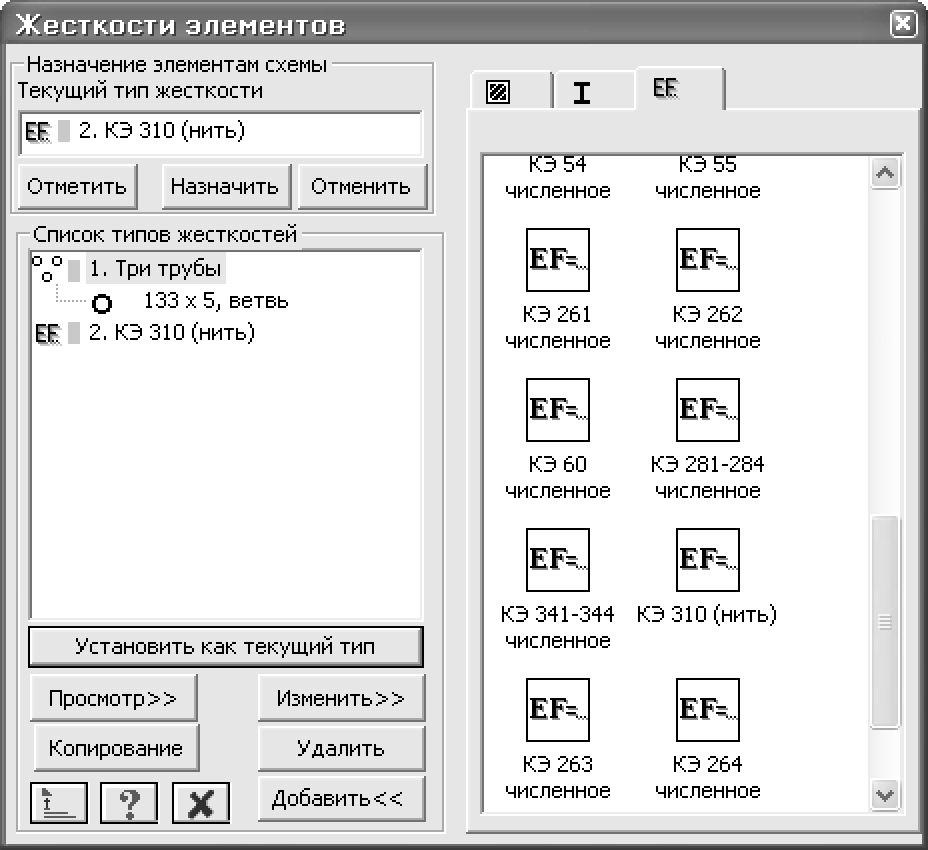
Формирование типов жесткости
С помощью меню Жесткости ð Жесткости элементов(кнопка
 на панели инструментов) вызовите
диалоговое окноЖесткости
элементов(рис.8.9).
на панели инструментов) вызовите
диалоговое окноЖесткости
элементов(рис.8.9).В этом окне щелкните по кнопке Добавить и в библиотеке жесткостных характеристик щелкните по второй закладкеБаза типовых сечений.
Выберите двойным щелчком мыши элемент графического списка - тип сечения Три трубы.
В диалоговом окне Стальное сечениевыделите курсором строкуветвьи задайте параметры сеченияТритрубы(рис.8.10):
в раскрывающемся списке – Сортамент выберите позицию –Труба бесшовная горячекатанная;
в списке – Профиль–133 х 5.
Щелкните по кнопке Стыковка>>.
Рис.8.10.Диалоговое окноСтальное
сечение
В диалоговом окне Стыковка(рис.8.11) введите значениеY= 100 см (значениеZпри установленном флажке в полеРавносторонний треугольниквычислится автоматически).
Для ввода данных щелкните по кнопке ОК.
В диалоговом окне Стальное сечение щелкните по кнопкеОК.

Рис.8.11.Диалоговое окноСтыковка
Далее в диалоговом окнеЖесткости элементоввыберите третью закладку численного описания жесткости.Двойным щелчком мыши выберите тип сечения КЭ 310 (нить)
Активизируйте радио-кнопку Сортамент в диалоговом окне Численное описание КЭ 310 (нить)(рис.8.12).
Рис.8.12.Диалоговое окно Численное
описание КЭ 310 (нить)
В появившемся диалоговом окне Стальное сечение (рис.8.13) задайте параметры сеченияКанат:
в раскрывающемся списке – Сортаментвыберите позицию –Канат одинарной свивки типа ТК конструкции 1x37(1+6+12+18);
в списке – Профиль–20.
Для ввода данных щелкните по кнопке ОК.
![]() В диалоговое окно Численное
описание КЭ 310(нить)
в поля EF
и q
будут внесены автоматически вычисленные
значения осевой жесткости (EF) и погонного
веса (q).
В диалоговое окно Численное
описание КЭ 310(нить)
в поля EF
и q
будут внесены автоматически вычисленные
значения осевой жесткости (EF) и погонного
веса (q).
Щелкните по кнопке Подтвердитьв диалоговом окне Численное описание КЭ 310 (нить).
Рис.8.13.Диалоговое окноСтальное
сечение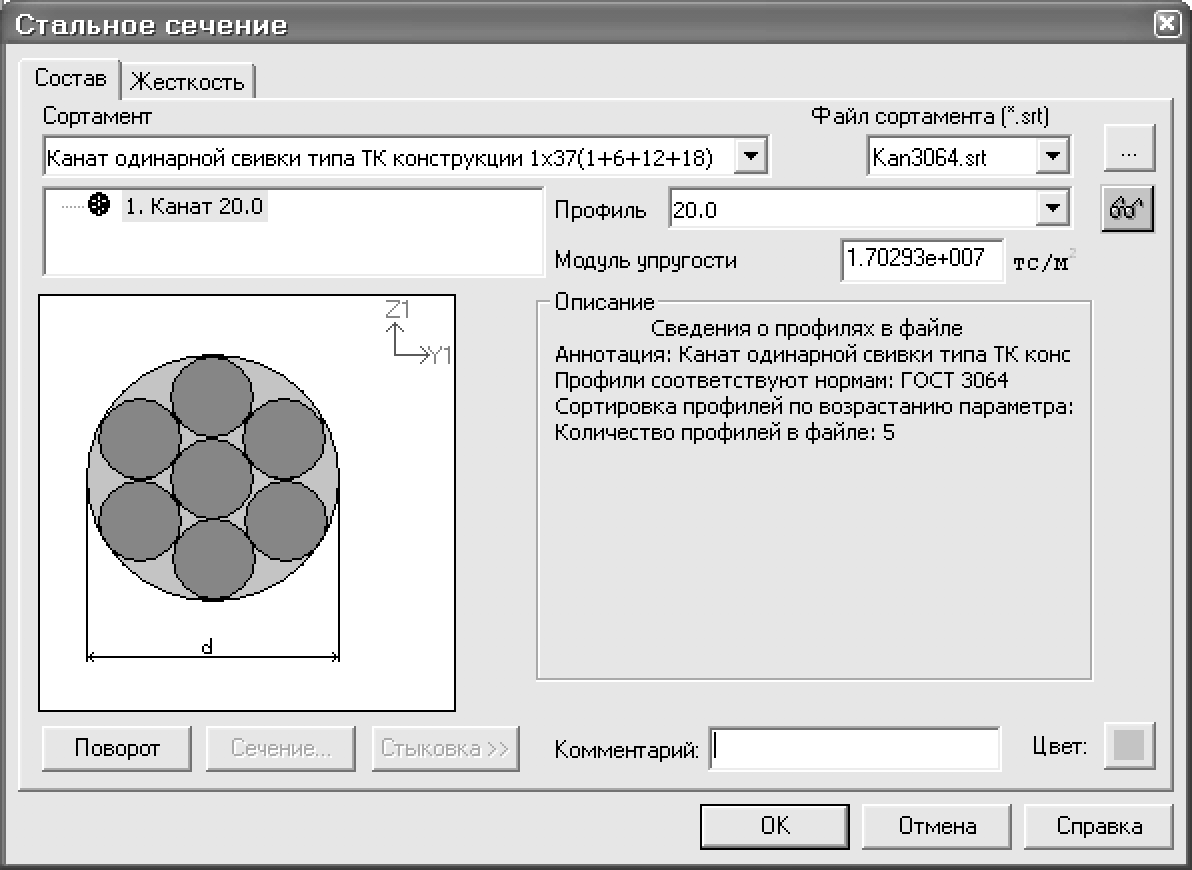
Назначение жесткостей элементам рамы
В диалоговом окне Жесткости элементовв списке типов жесткостей выделите курсором тип жесткости1.Три трубы.
Щелкните по кнопке Установить как текущий тип(при этом выбранный тип записывается в окне редактированияТекущий тип жесткости.Можно назначить текущий тип жесткости двойным щелчком на строке списка).
Выполните пункт меню Выбор ð Отметка вертикальных элементов(кнопка
 на панели инструментов).
на панели инструментов).Выделите все вертикальные элементы.
В диалоговом окне Жесткости элементовщелкните по кнопкеНазначить(с элементов снимается выделение. Это свидетельство того, что выделенным элементам присвоена текущая жесткость).
В списке типов жесткостей выделите курсором тип жесткости 2.КЭ 310 (нить).
Щелкните по кнопке Установить как текущий тип.
Выделите все вертикальные элементы схемы.
Выполните пункт меню Вид ð Инверсная фрагментация.
Выполните пункт меню Выбор ð Отметка элементов(кнопка
 на панели инструментов).
на панели инструментов).Выделите все элементы схемы.
В диалоговом окне Жесткости элементовщелкните по кнопкеНазначить.
Выполните пункт меню Вид ð Восстановление конструкции.
Рис.8.14.Диалоговое окноДобавить
собственный вес
